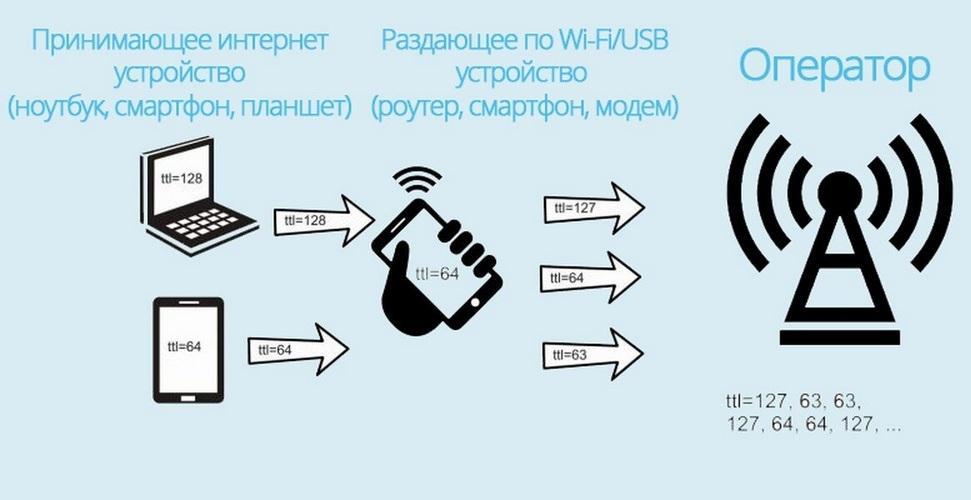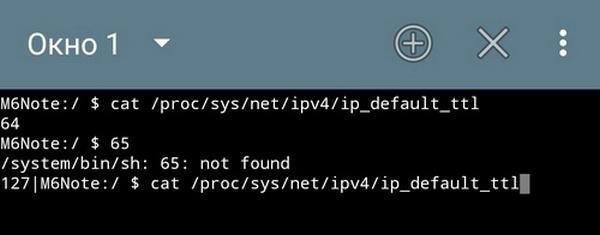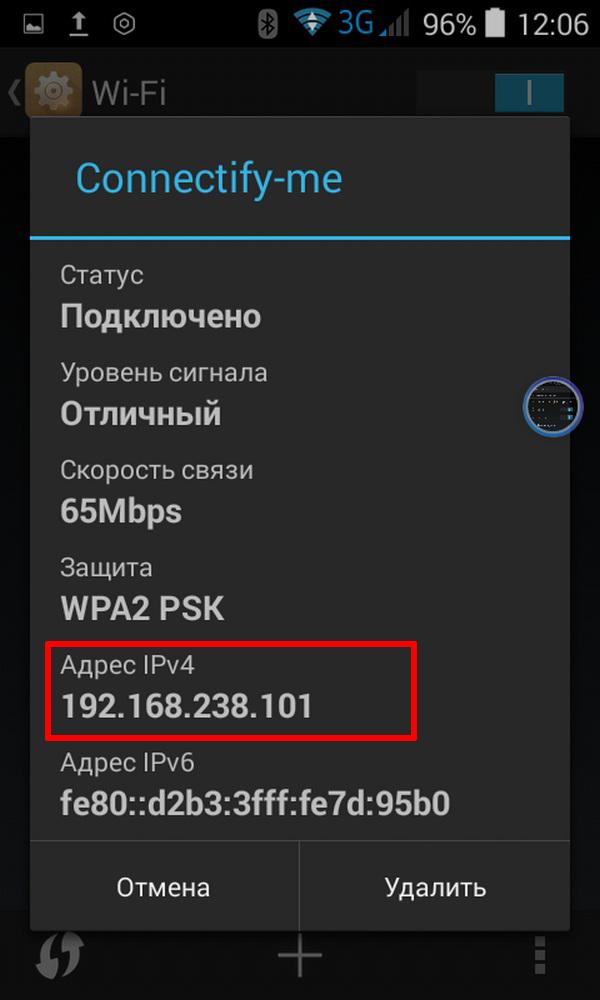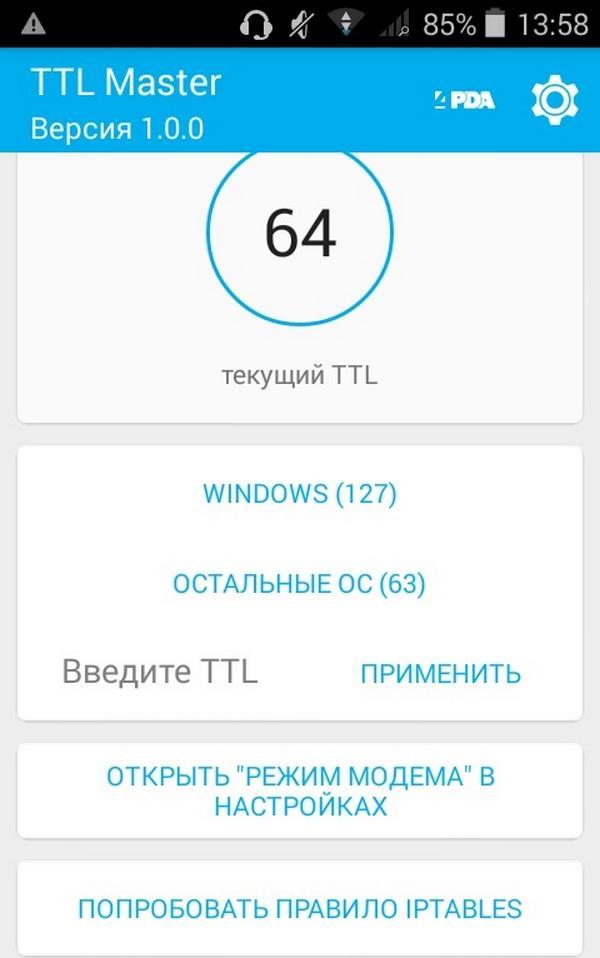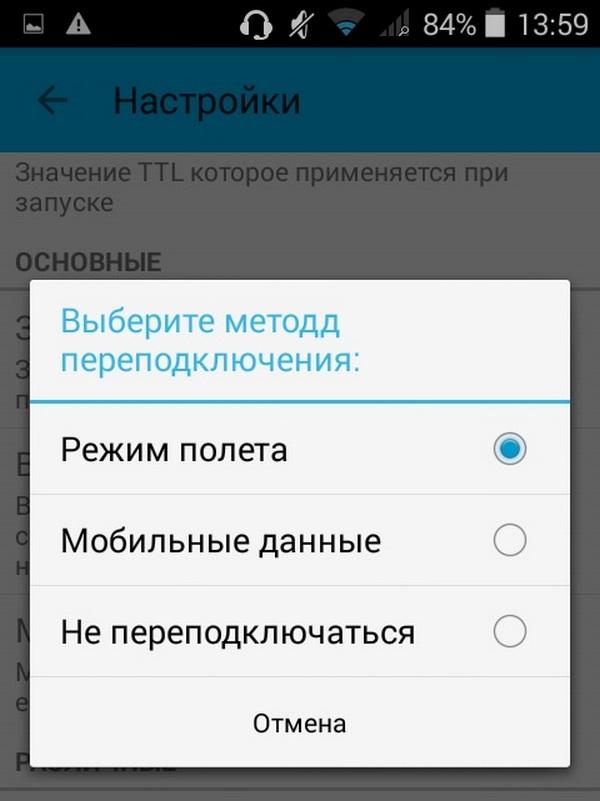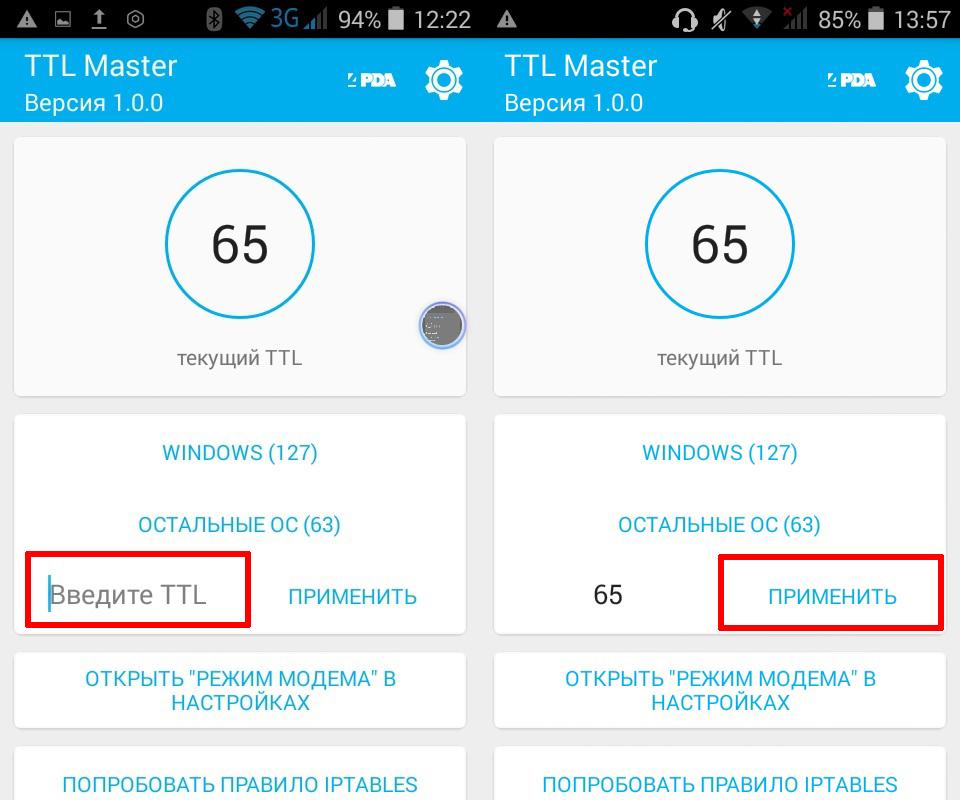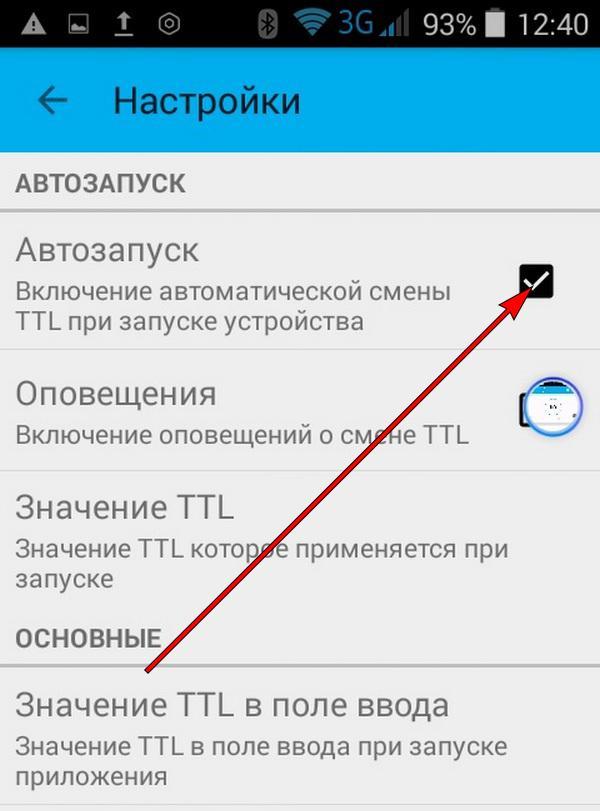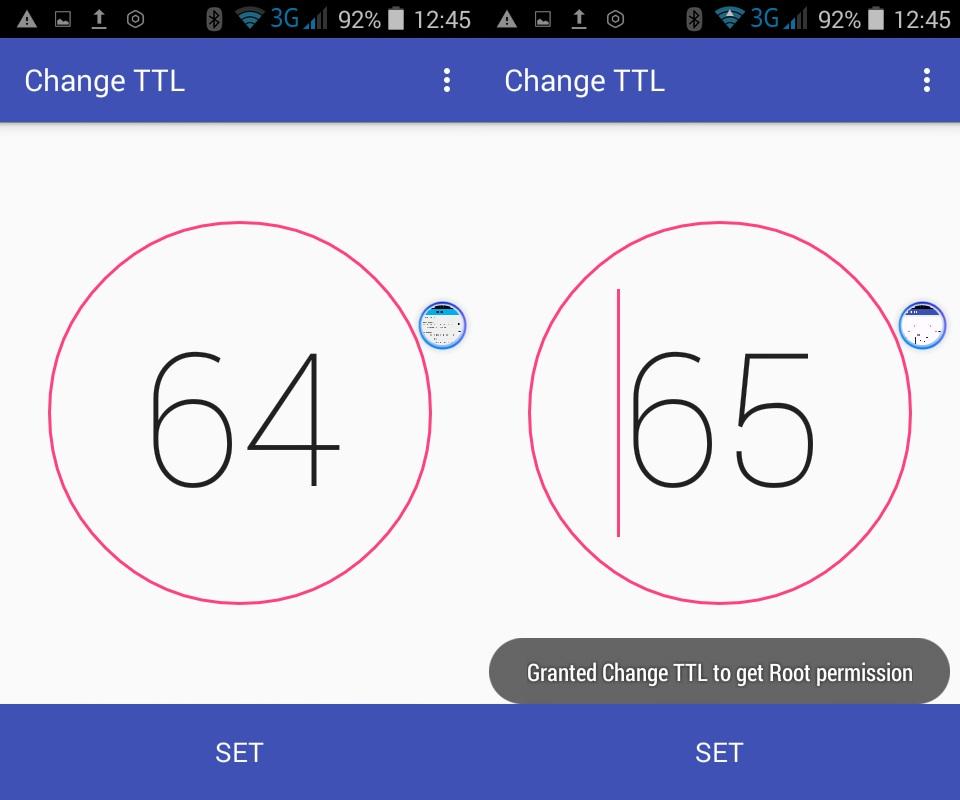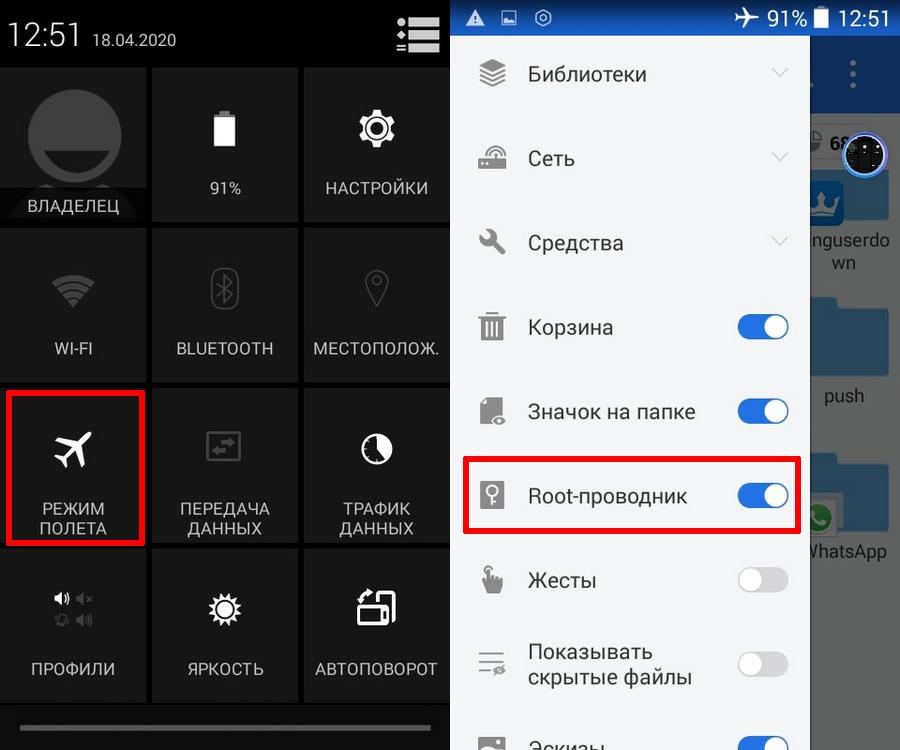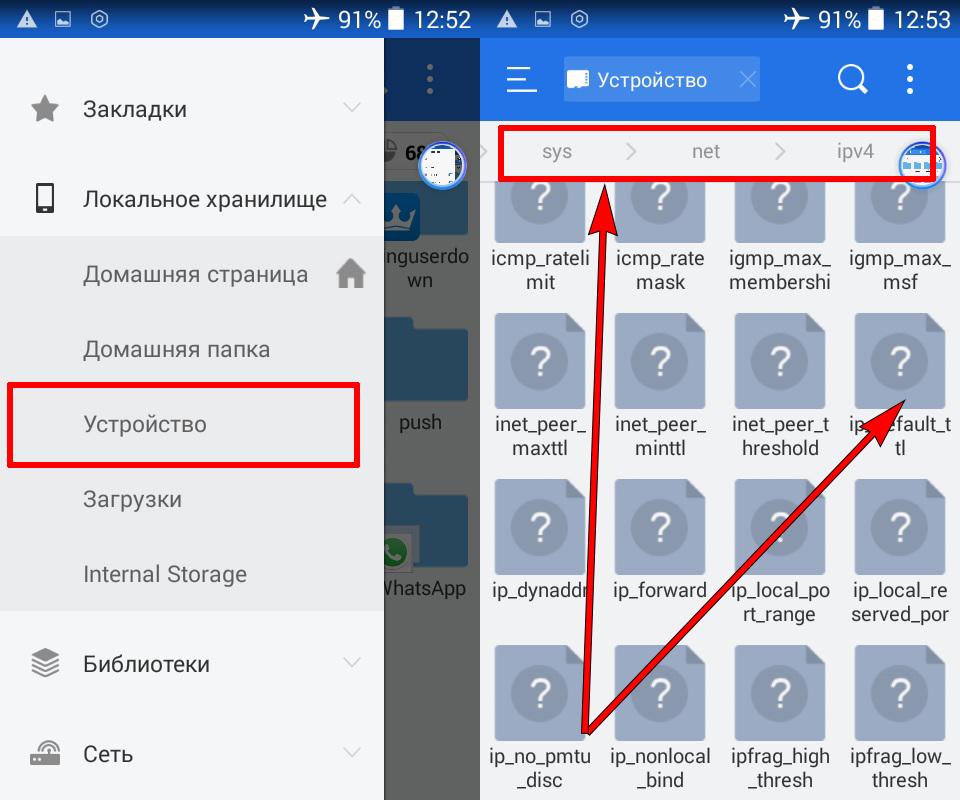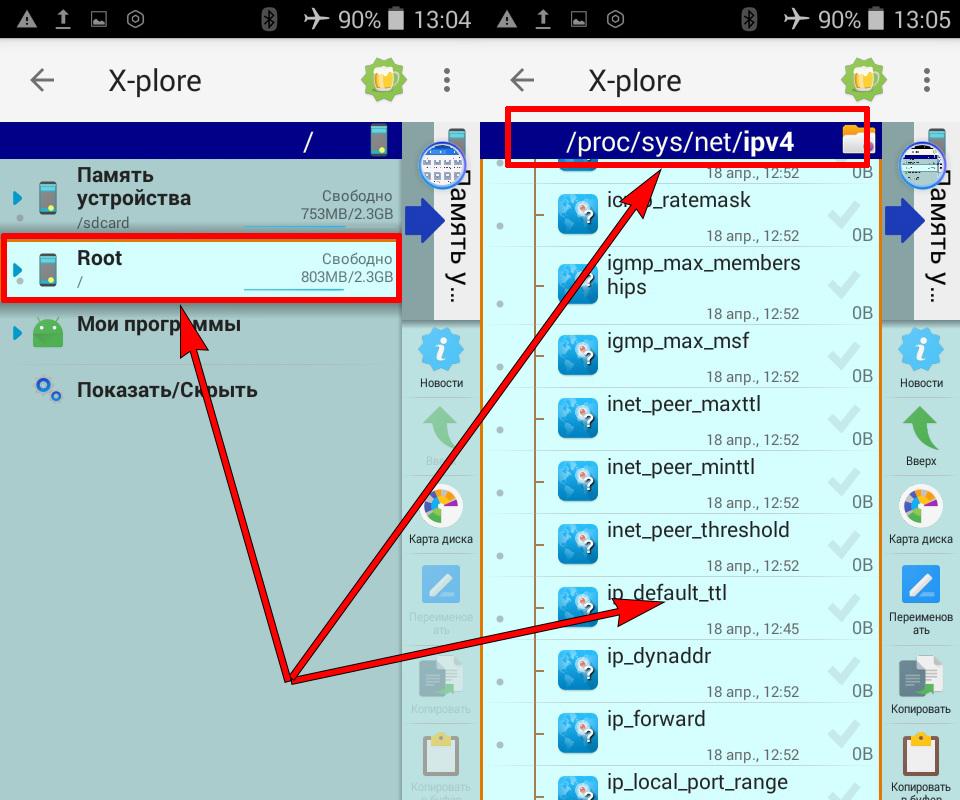- Как изменить TTL на андроид — пошаговая инструкция
- Что такое TTL на Android
- Определение Time to live
- Как влияет TTL на раздачу Интернета с телефона
- Как узнать значение TTL на андроиде
- Как изменить TTL на андроид через права суперпользователя
- Редактирование данного параметра с помощью TTL Master
- Использование файловых менеджеров с поддержкой Root
- Как изменить ТТЛ на андроидах с помощью X-Plore File Manager
- Возможно ли поменять ТТЛ на андроиде без рут-прав
- Как узнать свой ttl android
- Что такое TTL и зачем он нужен?
- В каких случаях стоит менять TTL?
- Можно ли изменить TTL?
- Как узнать TTL на Андроиде?
- Как проверить наличие прав суперпользователя?
- Возможно ли сменить TTL без рут-прав?
- Как изменить TTL с рут-правами?
- Подводя итоги
Как изменить TTL на андроид — пошаговая инструкция
Практически у всех мобильных операторов предусмотрены ограничения на раздачу интернета с телефона. Поэтому может полностью отсутствовать интернет на подключенном к точке доступа смартфоне, или за раздачу трафика будет списываться предусмотренная провайдером посуточная абонентская плата. Часто разрешают бесплатно раздавать 30-50 Мб в сутки, после чего списывают посуточную оплату в размере 30-50 руб.* Не каждому по карману платить 1500 руб. в месяц за Интернет, да и его скорость не всегда высокая и стабильная. Из-за этого многие стараются обойти данное ограничение. Поэтому ниже в статье описаны все способы редактирования TTL, позволяющие бесплатно раздавать мобильный трафик на андроид-телефонах.
Что такое TTL на Android
Это один из параметров, используемых в технологии пакетной передачи данных между устройствами, о котором подробно написано ниже.
Определение Time to live
TTL — период жизни пакета данных или количество его переходов от одного гаджета к другому. В коммуникационных сетях он выражается числовыми значениями от 0 до 255.
Раздача мобильного Интернета
Главная смысл использования TTL — не позволять пакетам данных долго ходить по сети. При этом в процессе перемещения пакета между различными устройствами этот параметр постоянно изменяется. В iOS и Android гаджетах используется TTL 64, на ПК и телефонах Windows Mobile разработчики устанавливают TTL 128.
Обратите внимание! После каждого перехода от гаджета к гаджету он уменьшается на 1 (при первом переходе 64 — 1 = 63, 128 — 1 = 127). Если после множества переходов данный параметр уменьшается до 0, сопровождаемый им пакет трафика уничтожается.
Принцип уменьшения ТТЛ в процессе передачи данных от различных устройств к точке доступа и далее к провайдеру
Как влияет TTL на раздачу Интернета с телефона
Благодаря этому параметру провайдеры быстро определяют несанкционированную раздачу Интернета, что позволяет им оперативно ограничивать клиентам доступ к Глобальной сети и требовать с них дополнительную плату. Это связано с тем, что в условиях многих тарифов сотовой связи не предусмотрена раздача Интернета.
После подключения клиентами к одному мобильному гаджету, раздающему Интернет нескольким устройствам, провайдер получает от точки доступа TTL 64 или 128, а от остальных гаджетов уменьшенное на 1 значение 63 или 127. Поэтому необходимо сделать так, чтобы этот параметр совпадал на всех подключенных к Wi-Fi сети гаджетах.
Для этого требуется на подключенных к точке доступа устройствах повысить TTL на 1. Например, если модемом является Android-устройство, то необходимо устанавливать на подсоединяемых к нему гаджетах TTL 65. Если точкой доступа является телефон с Windows Mobile или ПК, то на подключенных к ним устройствах требуется устанавливать TTL 129.
Важно! Сначала необходимо проверить на всех смартфонах текущий TTL и только после этого вносить корректировки в работу системы.
Как узнать значение TTL на андроиде
Узнать используемый на гаджете TTL можно с помощью утилиты Terminal Emulator.
Проверка значения параметра в терминале
Делается это так:
- Устанавливают на смартфон утилиту Terminal Emulator (лучше загружать в Play Маркете).
- Запускают программу.
- Вводят в ней — cat /proc/sys/net/ipv4/ip_default_ttl. В терминале отобразится действующий на гаджете TTL.
Выбор в настойках смартфона пункта Wi-Fi
Узнают значение TTL также с помощью ПК.
Параметры текущего Wi-Fi соединения
Делается это так:
- Подключают гаджет к ПК по Wi-Fi.
- Переходят в настройки смартфона.
- После чего выбирают пункт «Wi-Fi».
- Далее открывают свойства текущего подключения, откуда выписывают IP-адрес телефона.
- Потом запускают командную строку на ПК.
- Далее вводят в ней команду «ping», пробел IP-адрес устройства (это может выглядеть так — ping 192.168.238.101) и жмут «Enter». После этого система покажет TTL гаджета.
Проверка значения TTL с помощью командной строки
Как изменить TTL на андроид через права суперпользователя
Сменить TTL на сотовом телефоне с root-доступом можно многими способами. Причем некоторые изменяют его на раздающем гаджете, но лучше этого не делать. Провайдеры знают используемые в гаджетах параметры, поэтому могут в любое время заблокировать доступ к Интернету. В любом случае сначала необходимо проверить, активирован ли на телефоне режим суперпользователя.
Обратите внимание! Это проще сделать с помощью Root Checker или Terminal Emulator. Меню первой программы довольно простое, поэтому сложностей данная процедура не должна вызывать. При использовании второй программы требуется ввести в ней команду «SU», после чего символы # или $ подтвердят наличие root-прав на сотовом телефоне.
Редактирование данного параметра с помощью TTL Master
Если владелец не представляет, как изменить TTL на андроид с помощью TTL Master, то требуется выполнить несколько шагов.
Установить программу из Play Маркета. Открыть ее (в основном окне утилиты будет отображаться используемый на смартфоне параметр).
Далее в настройках утилиты необходимо выбрать подходящий метод переподключения к сети. На нижней картинке выбран режим «Полета».
Выбор в настройках программы типа переподключения к сети
Далее в строку «Введите TTL» нужно вручную ввести требуемое цифровое значение (например, 65 или 129) и нажать вкладку «Применить».
Также нужно в настройках программы включить «Автозапуск», чтобы после перезапуска телефона TTL автоматически изменялся.
Включение «Автозапуска» в настройках утилиты
Потом желательно перезагрузить аппарат.
Важно! Если выхода в Интернет нет, то необходимо переподключить передачу данных на раздающем аппарате. Это связано с тем, что провайдер может временно заблокировать выход в Глобальную сеть.
Также изменить TTL на андроидах позволяет утилита Change TTL.
Использование Change TTL
Делается это так:
- Устанавливают софт на смартфон.
- Отключают гаджет от точки доступа.
- Открывают утилиту. В основном окне отобразится установленный на смартфоне параметр.
- Изменяют этот параметр (необходимы права суперпользователя).
- Перезагружают аппарат.
Обратите внимание! Если не получается изменить данный параметр с помощью этого софта, то требуется в программе, дающей права суперпользователя, разрешить данному софту вносить изменения в работу системы.
Изменить это параметр позволяют и другие аналогичные программы, например, можно использовать утилиту TTL Editor.
Использование файловых менеджеров с поддержкой Root
Также можно быстро изменять TTL файловыми менеджерами, которые поддерживают рут-доступ. Поэтому стоит подробно разобрать процесс изменения TTL Android с помощью самых популярных у пользователей проводников.
Включение режима «Полета» и активация функции рут-проводник
Если не устраивает TTL, смена на андроид с помощью ES File Explorer выглядит так:
- Устанавливают «ES Проводник».
- Включают режим «Полета».
- Запускают утилиту и включают в ней root-доступ.
- Открывают внутреннюю файловую структуру смартфона и переходят в директорию — proc / sys / net / ipv4.
- Находят в этой папке файл ip_default_ttl и открывают его текстовым редактором.
- Изменяют параметр.
- Закрывают файл и сохраняют введенные данные.
- На финальном этапе отключают режим «Полета».
Переход в нужную директорию
Теперь гаджет можно сразу подключать к точке доступа, которая раздает мобильный интернет-трафик.
Как изменить ТТЛ на андроидах с помощью X-Plore File Manager
Делается это так:
- Инсталлируют на гаджет X-plore File Manager.
- Переводят смартфон в режим «Полета».
- Запускают данный файл-менеджер.
- Для фиксации параметра выбирают там Root и переходят в директорию proc / sys / net / ipv4.
- Далее находят в этой папке файл ip_default_ttl и открывают его тестовым редактором.
- Потом меняют цифровое значение, закрывают файл, выключают режим «Полета» и перезапускают гаджет.
Поиск нужного файла
Теперь можно подключать его к раздающему интернет-трафик смартфону.
Таким же образом можно использовать Root Explorer и другие подобные утилиты.
Обратите внимание! Если проблема с ограничением не пропадет, то на основном устройстве необходимо переподключить передачу данных, а на остальных Wi-Fi адаптер. Также нужно активировать режим суперпользователя в проводнике.
Возможно ли поменять ТТЛ на андроиде без рут-прав
Корректировать значение TTL без рут-прав можно, но на многих устройствах эта функция недоступна.
Если владелец смартфона не знает, как поменять ттл на андроиде без прав суперпользователя, то ему нужно сделать следующее:
- Инсталлировать на гаджет Terminal Emulator.
- Открыть терминал и ввести в нем — cat /proс /sys / nеt / ipv4 / ip_dеfаult_ttl.
- Если система гаджета позволяет изменять TTL без root, то этот параметр будет доступен. Необходимо добавить к нему единицу (64 + 1 = 65).
- Перезагрузить аппарат, чтобы настойки вступили в силу.
Важно! Этот способ подходит редко, поэтому проще получить рут-права для внесения изменений в работу OS Android.
Менять TTL в OS андроид можно различными способами, но чаще всего для этого требуются права суперпользователя. Поэтому первым делом необходимо их получить и только после этого изменять параметр. На некоторых смартфонах это удается сделать без рут-прав, но такие модели попадаются редко. В любом случае перед этим необходимо точно определить действующий на раздающем и подключаемом к нему устройстве TTL (на Android-гаджетах этот показатель равен 64, на ПК и телефонах с Windows Mobile — 128, на Cisco устройствах — 255). Также нужно отключать устройство от точки доступа, чтобы провайдер мобильной связи не заблокировал доступ к Сети.
*Цены в статье указаны на апрель 2020 г.
Источник
Как узнать свой ttl android

TTL android – вопрос, ответ на который будет полезен пользователям устройств, работающих на данной ОС. При проведении правильных настроек можно регулировать раздачу трафика. Добиться подобного результата можно посредством использовать сторонних утилит и грамотного регулирования функционала устройства. В статье вниманию представлена информация, что это такое, для какой цели применяют функцию и как произвести смену ранее установленных показателей.
Что такое TTL и зачем он нужен?
TTL – период активности комплекта получаемых сведений из IP-протокола. Посредством показателя компания оператора в состоянии ограничить или закрыть доступ к трафику с того оборудования, куда был временно передан интернет.
Главной целью описываемой опции является определение несанкционированного подключения к трафику. Данный результат достигается достаточно легко. Выполняется следующая последовательность действий:
- Включается на смартфоне точка для обеспечения доступа.
- Специальный пакет передачи информации автоматически меняет уровень.
- Осуществляется передача с измененным параметром доступа.
- С прибора, что был присоединен к свободной доступной точке, установленный пакет передается с иным значением.
После осуществления подобных шагов уровень автоматически теряет одну ранее принятую единицу параметра. После этого провайдеру поступает два показателя с одного приспособления, нужно сохранить и зафиксировать их через опцию fix.
В каких случаях стоит менять TTL?
В процессе активации раздачи сети с личного устройства пользователь заметит, что один прибор легко присоединяется к задействованной сети, иные не подключаются, но приходят специальные уведомления по ограничению общего скоростного режима или по обновлению тарифа.
Еще одной достаточно распространенной ситуацией считается проблема, возникающая при желании раздать сеть со смартфона на ноутбук. Для большинства операторов подобные показатели считаются недопустимыми. По этой причине они присылают уведомления с предложением выбрать подходящий тариф.
При возникновении одной из представленных операций следует провести операцию по замене и не платить за приобретенные пакеты. Оптимальным вариантом будет изменить время активности пакета, которое принимает. После этого получится получать наслаждение от скоростного интернета с ПК.
Можно ли изменить TTL?
Ответ на данный вопрос специалисты дают исключительно положительный. Чтобы провести разблокировку, потребуется настроить параметр TTL. На ОС Андроид подобная операция осуществляется несколькими способами.
Выбор подходящего варианта требуется осуществлять, принимая во внимание тот факт, есть на смартфоне root-права или нет. Не менее важно выбрать устройство, где внесены изменения показателей этой функции. Это значение нужно проследить на всех персональных устройствах, раздающих трафик и получающих его.
Как узнать TTL на Андроиде?
Для проведения операции, как изменить TTL на андроид, важно предварительно получить разрешение использовать разные иные подключения используемой сети. Сделать это без прав официального пользователя нет возможности. Узнать и получить их можно, следуя такой инструкции:
- Скачивается и устанавливается на устройство утилита Terminal Emulator;
- После проведения активации вниманию открывается специальная консоль для команд. Сюда требуется ввести комбинацию
- Будет представлен TTL.
Операция будет выполнена значительное легче, при наличии у пользователя специальных пользовательских прав.
Как проверить наличие прав суперпользователя?
Для осуществления замены описываемого параметра разработчики программ для этой ОС, требует предварительного оформления специальных прав, принадлежащих тому, кто имеет статус суперпользователя. Чтобы самостоятельно проверить наличие или отсутствие рут прав, следует использовать одну из программ для телефона:
Первая утилита не вызывает у пользователя никаких проблем и сложностей в эксплуатации. Вторая после запуска потребует введения в специальном терминале комбинации SU. Результат проверки появляется моментально. Он выдается в виде значка # или $.
Возможно ли сменить TTL без рут-прав?
Проверить разрешается и без предварительного приобретения прав. Важно понимать, что операция доступна не везде. Для проверки и установки положенных изменений, нужно скачать Terminal Emulator. После этого, чтобы изменить TTL android, выполняется следующая последовательность действий:
- Открывается приложение.
- Набирается
- При наличии оптимальной версии прибора, вниманию будет представлен изначальный TTL.
- Представленный вниманию параметр через патч повышается на единицу.
- Его требуется установить на гаджетах, требующих присоединения.
- В заключении требуется провести перезагрузку устройств и проверить полученный результат, произведена ли смена и фиксация показателя.
Подобный вариант TTL применяется довольно нечасто. Если пользователь получил ограничения используемого трафика или скоростным режимом сети, он обязан получить доступ через права.
Как изменить TTL с рут-правами?
Это легкий и достаточно удобный вариант замены параметра на технике, откуда осуществляется раздача сети от используемого оператора. При желании его разрешается задействовать на принимающем приборе, но при условии активации сторонних утилит.
Следует понимать, что программы этой категории осуществляют свою работу на устройствах с полученным доступом к пакету суперпользователя или главного администратора. Соответственно потребуется предварительно рутировать смартфон.
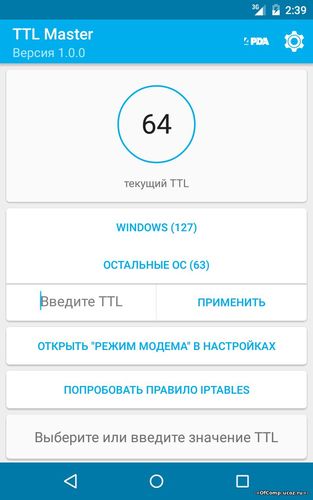
Если требуется быстро заменить и настроить TTL, стоит скачать и задействовать специальные сторонние приложения. Среди них необходимо выделить TTL Master и X-plore File Manager. Требуется внимательно изучить, по какой инструкции работать с программой, и действовать по установленным правилам.
Подводя итоги
Изменение значения на Андроид – это простая задача для владельца смартфона. Если в распоряжении есть root-права, можно без проблем произвести обход через интернет все ограничения, сделав только пару кликов. Если права отсутствуют, выполнить самостоятельно мало, что получится.
Источник